Facebook grup poate avea un impact pozitiv asupra promovării produsului, site-ul, și în ea va fi capabil să aducă oameni cu aceleași interese din întreaga lume.

Ați putea fi, de asemenea, interesat în:
Am considerat anterior crearea unui grup pentru colegii de clasă și, desigur, un grup de Vkontakte. Aceste două sociale. rețeaua va beneficia, de asemenea, dezvoltarea comunității.
Crearea comunității Facebook.
Desigur, înainte de crearea comunității trebuie să se alăture la Facebook.
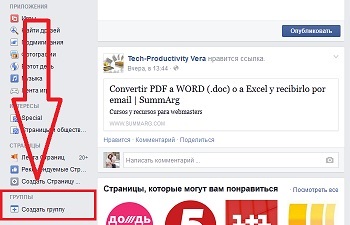
Înainte de a deschide o nouă pagină și în partea de sus trebuie să faceți clic pe „Create New Group“:
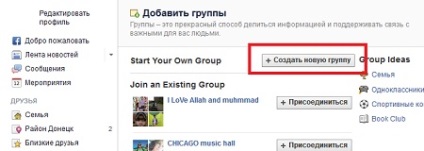
Acum, formularul va apărea în fața ta, în cazul în care va trebui să introduceți numele comunității, selectați nivelul de acces (deschis sau închis) și invitați participanți din primul dintre prietenii tăi, precum și prin e-mail:
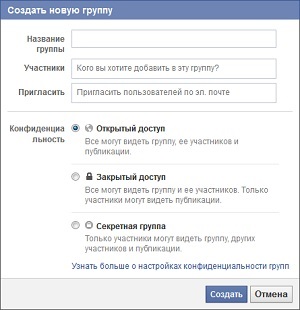
Pentru a adăuga participanți din lista de prieteni, introduceți numele unuia dintre ei. În continuare, vor fi ceilalți. Când toate de umplere - clic pe „Create“.
După aceea, într-o fereastră nouă, puteți selecta o pictogramă pentru comunitatea ta, sau săriți peste acest pas:
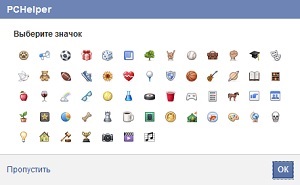
Acum, grupul este creat! Următorul pas, puteți să mergeți la secțiunea „Editare grup de setare“ setare:
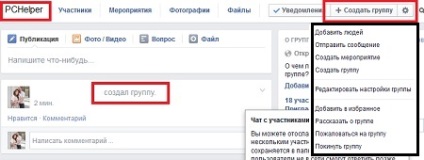
În fereastra care se deschide, introduceți o descriere și etichete cu care puteți găsi cu ușurință aceleași interese:
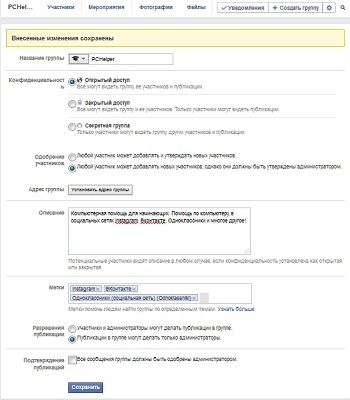
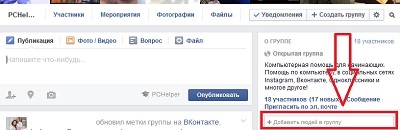
Pentru a invita mai mulți participanți, faceți clic pe „Adăugați persoane la grup“, la fel ca în imaginea de mai sus.
Puteți adăuga, de asemenea, un design de comunitate. Pentru a face acest lucru, faceți clic pe pictograma și selectați „Încărcați o fotografie“ în colțul din dreapta sus al ferestrei:
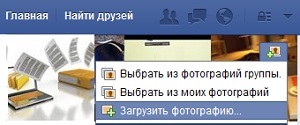
Dacă este prea mare - reduce dimensiunea imaginilor și încărcați din nou.
După descărcarea, puteți modifica locația imaginii prin simpla clic pe ea cu butonul stânga al mouse-ului, mutați așa cum doriți. La finalizarea setărilor, faceți clic pe „Salvați“. Ar trebui să obțineți ceva de genul:
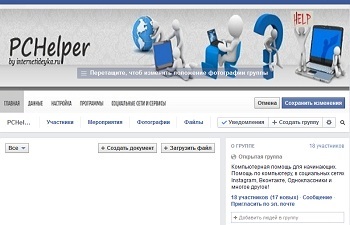
Asta-i tot! Astăzi, am analizat în detaliu modul de a crea un grup în cadrul Facebook. Precum și proiectarea și configurarea inițială. Acum, rămâne valabil pentru progres, dar vom vorbi despre într-un articol viitor!
Mult noroc pentru tine și toate cele bune!
Ați putea fi, de asemenea, interesat în: